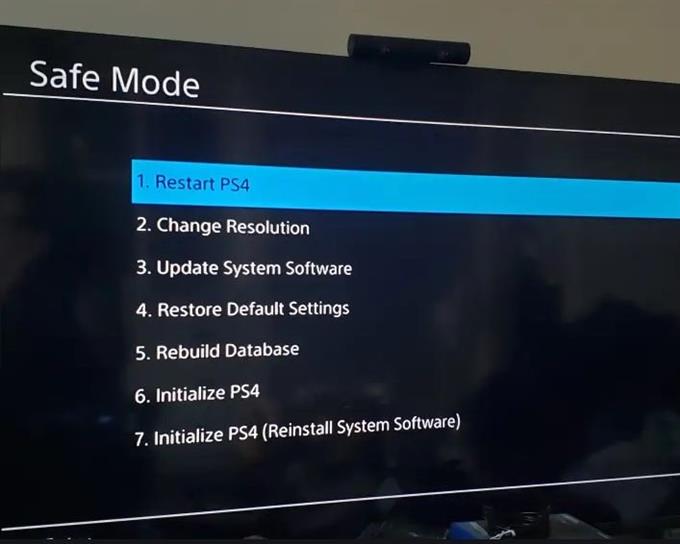Oavsett om du är ny med PS4 eller inte, med ett blinkande blått ljus på det garanterar definitivt uppmärksamhet. Din PlayStation-konsol kan visa olika ljusindikatorer och att en blinkande lampa kan antingen vara en signal om ett allvarligt problem eller ett tillfälligt fel. Det här problemet började inträffa med de första partierna på konsolen för år sedan och hittills har problemet inte försvunnit för gott.
Om du är en av de oturliga PS4-ägarna som har det här problemet hjälper den här felsökningshandboken dig att identifiera orsaken. Förhoppningsvis kan du fixa problemet i slutändan med hjälp av lösningarna nedan.
Vanliga orsaker till att PS4 blinkar eller blinkar blått ljus
Även om PS4-blixten med blått ljus inte längre är så utbredd som det var för år sedan, finns det fortfarande ett antal användare som upplever det då och då. Detta beror på att problemet kan orsakas av ett antal faktorer. Nedan är några av de vanliga orsakerna som vi har identifierat för detta problem under åren.
Slumpmässigt PS4-fel.
Din PS4 kan visa ett blinkande blått ljus tillfälligt på grund av ett slumpmässigt fel i systemet. Detta kan hända när konsolen har använts kontinuerligt under en längre period. Det är också möjligt att systemet kan ha fryst. Försök starta om det och se om problemet försvinner på egen hand.
Icke-funktionell PS4-strömförsörjning.
Om din PS4 inte slås på och bara visar ett blinkande blått ljus, kan det vara problem med dess strömförsörjningsenhet. Strömavbrott kan lätt skada strömförsörjningen. Försök ta bort PSU: n från konsolen och vägguttaget och låt den vila i minst 10 sekunder. Om det inte fungerar, koppla bort den från strömremsan och anslut den direkt till vägguttaget.
TV-problem.
I vissa fall kan ett TV-problem hindra konsolen från att starta upp. Se till att din TV: s firmware är helt uppdaterad. Om du inte vet hur du gör detta, se dokumentationen eller manualen.
Dålig HDMI-kabel.
En felaktig HDMI kan leda till en mängd lätt detekterbara problem som dålig eller ingen video och ljud eller ett blinkande blått ljus på en PS4. Om det finns ett synligt tecken på skador på kabeln som en krökning eller brott i isolatorn, byt ut den och kontrollera om problemet är. Se till att du stänger av TV: n och PS4 innan du kopplar ur kabelns båda ändar.
PS4-programvarufel.
Ibland kan ett slumpmässigt programfel leda till ljusindikatorproblem på PS4. Om du bara har använt din konsol för offlineuppspelning, anslut den till internet och se om det finns en tillgänglig programuppdatering.
Konsolens maskinvarufel.
Ett mer allvarligt skäl för att blinka blått ljus är hårdvaruproblem med PS4. Om ingen av lösningarna nedan hjälper kan du anta att din PS4 har ett maskinvarufel.
Felsökning PS4 blinkande blått ljus problem
Nedan följer stegen du kan göra för att åtgärda din PS4-blinkande blått ljus.
- Starta om konsolen.
Din PS4-konsol har kanske inte slutfört startprocessen och fastnat. Försök först stänga av den på regulatorn och se om den fungerar. Du kan också försöka starta om den genom att trycka på och hålla strömknappen framför. Om den inte svarar, koppla loss den från vägguttaget eller strömremsan och vänta i ungefär 1 minut innan du slår på den igen.

- Prova att köra PS4 i Safe Mode.
Följ stegen nedan för att starta om din PS4 till säkert läge. Du bör göra detta om din PS4 sitter fast men inte startar upp normalt. Så här startar du till Safe Mode:
-Stäng av din PS4 genom att trycka på strömbrytaren framför. Det bör blinka några gånger innan konsolen stängs av.
-Tryck och håll ned strömbrytaren tills du hör två pip: en när du först trycker på och ytterligare sju sekunder senare.
-Anslut din DualShock 4-styrenhet med USB-kabeln.
-Tryck på PS-knappen på mitten av styrenheten.
Om din PS4-konsol startar till Safe Mode med framgång genom att använda stegen ovan, betyder det att orsaken till problemet är troligt programvara i naturen. Se till att du letar efter uppdateringar för att lösa eventuella programvaruproblem.
Du kan också försöka använda Initiera PS4 eller Initiera PS4 (installera om systemprogramvaran) alternativ för att åtgärda möjliga programvaruproblem i det här läget.
- Kontrollera nätaggregatet.
Om du inte kan låta konsolen gå in i säkert läge, se till att du kontrollerar strömförsörjningsenheten eller PSU. Du kan göra det genom att hålla in strömbrytaren framför konsolen i minst 10 sekunder. Om konsolen piper två gånger eller stängs av, låt den göra sin sak. Koppla sedan bort strömkabeln från vägguttaget och baksidan av konsolen i ungefär en minut.

- Använd en annan HDMI-kabel.
Som nämnts ovan kan en av orsakerna till PS4-problem vara HDMI-kabeln. Om du har en annan kabel kan du försöka använda den och se om den kommer att lösa problemet. Innan du kopplar ur kontakten, se till att både TV och konsol är avstängda.

- Kontrollera PS4- och TV-HDMI-porten.
En böjd HDMI-kontakt på antingen TV- eller PS4-konsolen kan på liknande sätt orsaka blinkande blått ljus. Se till att du gör en visuell kontroll på HDMI-portarna på båda enheterna. Om det finns någon skadad eller böjd PIN-kod kommer du antagligen att reparera enheten eftersom det inte finns något botemedel för det.

- Uppdatera TV-firmware.
När TV-apparater utvecklats genom åren och att hålla allt, särskilt programvarans sida av saker kan röra ibland. Även om tillverkare gör sitt bästa för att göra sina produkter så kompatibla och bugfria som möjligt, kan kodningsfel eller buggar fortfarande hända. För att minska risken för TV-firmwareproblem, se till att du letar efter en programuppdatering vid denna punkt.

- Kontrollera att PS4-hårddisken fungerar.
Kontroll av hårddisken på en PS4 rekommenderas endast för avancerade användare. Det kräver att konsolen öppnas (och att garantin upphävs under processen) och letar efter uppenbara tecken på hårddiskskador. Om du inte kan göra båda, låt en professionell göra det åt dig. Ännu bättre, skicka konsolen in för reparation.

Reparation: Få hjälp från Sony Service Center eller tredjepartsbutik
Om inte någon av lösningarna i den här guiden hjälper dig att lösa problemet måste det finnas en mer allvarlig anledning till ditt PS4-problem. Som minimum tittar du på reparationsalternativ vid denna tidpunkt så se till att kontakta Sony för hjälp. Vi rekommenderar detta även om din konsol redan är utan garanti (men annars inte öppnas av dig eller någon). Om din PS4 tidigare öppnades av dig eller av en oberoende tekniker, vägrar Sony att titta på den. I den här situationen kan du försöka ta med konsolen till en tredjepartsverkstad.